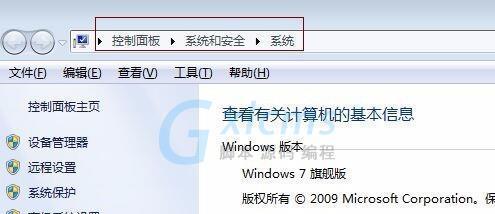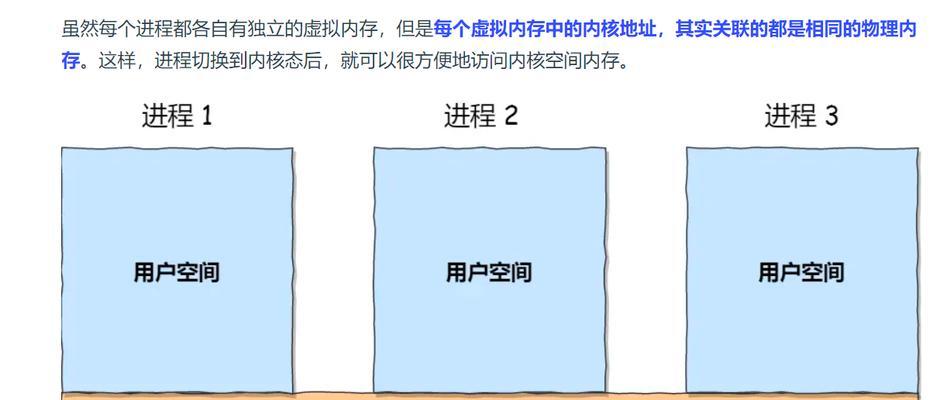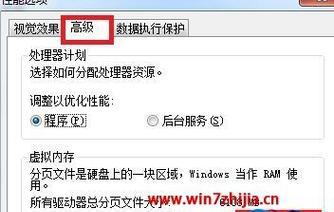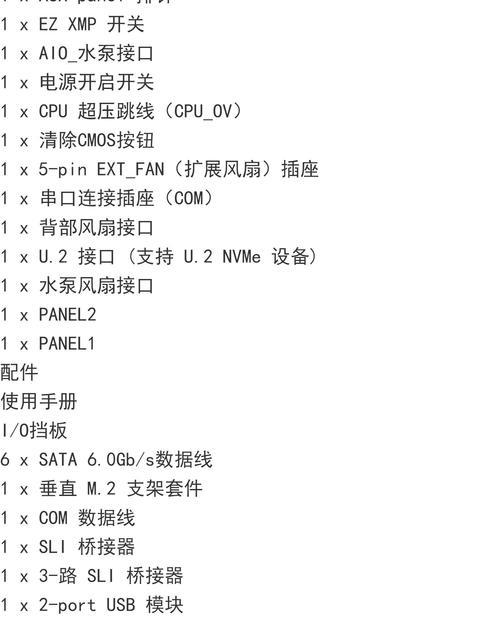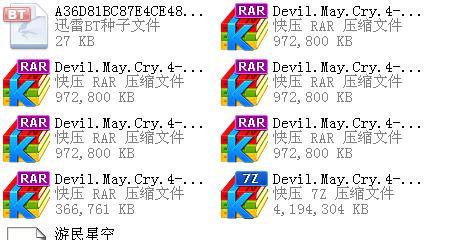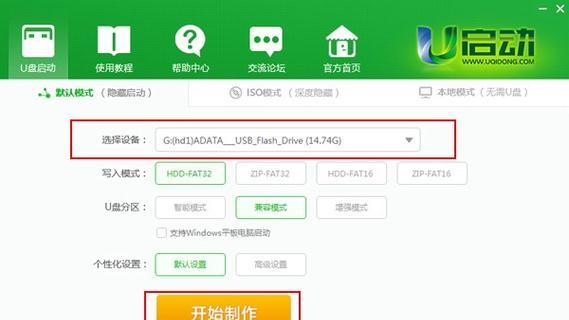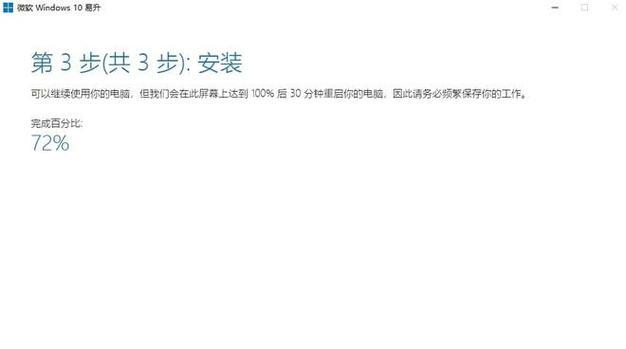在计算机操作中,虚拟内存的设置对于优化计算机性能起到了重要作用。本文将详细介绍虚拟内存的设置方法和位置,以帮助读者有效地提升计算机的运行速度和响应能力。
了解虚拟内存的概念和作用
虚拟内存是计算机操作系统中的一种技术,它通过将部分辅助存储器(通常是硬盘)的空间作为虚拟内存空间来扩展计算机的物理内存,从而提供更多的内存空间给正在运行的程序使用。
确定虚拟内存的最佳设置位置
1.打开“控制面板”并进入“系统和安全”选项;
2.点击“系统”选项并选择“高级系统设置”;
3.在弹出窗口的“高级”选项卡中找到“性能”一栏并点击“设置”按钮;
4.在新弹出的“性能选项”窗口中选择“高级”选项卡;
5.在“虚拟内存”一栏中,点击“更改”按钮。
选择正确的虚拟内存设置方法
1.选择“自动管理所有驱动器的分页文件大小”选项,让系统自动决定虚拟内存的大小;
2.或者选择“手动设置分页文件大小”选项,手动指定虚拟内存的大小。
计算虚拟内存的最佳大小
1.确定计算机的物理内存大小;
2.根据计算机的使用情况来决定虚拟内存的大小;
3.通常,虚拟内存的大小应该为物理内存的两倍,但也可以根据实际需要进行调整。
将虚拟内存设置到不同的驱动器
1.将虚拟内存设置到操作系统所在的驱动器,通常是C盘;
2.或者将虚拟内存设置到其他独立的硬盘驱动器上,以分散读写负载。
避免将虚拟内存设置到系统保留分区
1.虚拟内存不应设置到系统保留分区中,以防止影响系统稳定性;
2.系统保留分区通常是硬盘上的一个隐藏分区,不宜用于虚拟内存。
修改虚拟内存的初始大小和最大大小
1.在“性能选项”窗口的“虚拟内存”一栏中,点击“更改”按钮;
2.在“虚拟内存”窗口中,可以修改虚拟内存的初始大小和最大大小,根据需要进行调整。
避免过多调整虚拟内存设置
1.调整虚拟内存设置时,应尽量避免频繁的修改;
2.过多的调整可能会导致系统性能下降或不稳定。
重启计算机使设置生效
1.在完成虚拟内存设置后,需要重启计算机使其生效;
2.重启后,计算机将按照新的虚拟内存设置进行运行。
监控虚拟内存的使用情况
1.可以使用系统自带的任务管理器来监控虚拟内存的使用情况;
2.如果发现虚拟内存占用过高,可能需要增加物理内存或调整虚拟内存的设置。
定期清理虚拟内存
1.虚拟内存中的临时文件可能会占用过多的磁盘空间;
2.定期清理虚拟内存可以释放磁盘空间,提升系统性能。
结尾通过正确设置虚拟内存的位置和方法,我们可以有效地提升计算机的性能和响应能力。合理分配虚拟内存的大小和位置,避免过多调整设置,并定期监控和清理虚拟内存,都是优化计算机性能的重要步骤。希望本文对读者能够有所帮助,让您的计算机运行更加高效!